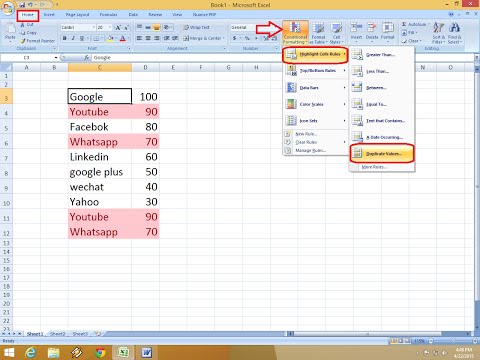هنگام ترکیب دو جدول در یک ، ممکن است با مقادیر تکراری در آن روبرو شوید. برنامه Microsoft Office Excel 2007 عملکردی را با هدف حل این مشکل پیدا کردن و حذف چنین مقادیری از جدول پیاده سازی می کند.

دستورالعمل ها
مرحله 1
اولین روش برای حذف مقادیر تکراری استفاده از ویژگی Remove Duplicates است. برای فعال کردن عملکرد ، سلولهایی را که حاوی مقادیر تکراری هستند ، در صفحه انتخاب کنید. می توانید کل جدول یا چندین ستون را انتخاب کنید.
گام 2
در نوار ابزار ، به برگه "Data / remove Duplicates" بروید. در کادر گفتگویی که باز می شود ، مشخص کنید داده های شما دارای عنوان هستند. اگر جدول داده های شما در ابتدای هر ستون دارای سرصفحه است ، کادر "داده های من حاوی هدر" را در جعبه محاوره علامت بزنید.
مرحله 3
اکنون ، در این جعبه محاوره ای ، ستون هایی را که برای مقادیر تکراری جستجو می شوند ، انتخاب کنید. کادر کنار هر ستونی را که می خواهید اضافه کنید علامت بزنید. اگر می خواهید همه ستون ها را انتخاب کنید ، روی انتخاب همه کلیک کنید. تأیید را کلیک کنید. کادر گفتگو بسته می شود. ردیف هایی که مقادیر یکسانی دارند از جدول حذف می شوند.
مرحله 4
روش بعدی برای حذف سلول های تکراری استفاده از ویژگی قالب بندی مشروط است. ستون های جدول را انتخاب کنید که می خواهید مقادیر تکراری را پیدا کنید. در نوار ابزار ، به صفحه Home / Conditional Formatting بروید.
مرحله 5
در کادر گفتگویی که باز می شود ، به بخش Cell Selection Rules / Duplicate Values بروید. بعد ، پنجره ای با زمینه های انتخابی ظاهر می شود: به طور پیش فرض ، قالب بندی سلول ها را با مقادیر تکراری بگذارید و یک قالب برای سلول های تکراری انتخاب کنید. تأیید را کلیک کنید. سلولهای تکراری قالب بندی می شوند. با استفاده از این تابع ، مقادیر تکراری برجسته می شوند اما حذف نمی شوند.
مرحله 6
برای حذف مقادیر تکراری ، فیلتر را روی میز قرار دهید. برای این کار ، به "داده / فیلتر" در نوار ابزار بروید. یک فیلتر روی هدرهای جدول نصب خواهد شد. فیلتر ستونی را که به طور مشروط قالب شده باز کنید. گزینه "Filter by Cell Color" را انتخاب کنید. تأیید را کلیک کنید. جدول فیلتر شده است ، اکنون فقط سلولهای کپی شده نمایش داده می شوند. موارد غیرضروری را حذف کنید.